
Las casillas de verificación son útiles para todo tipo de situaciones, incluso para los datos que agrega a una hoja de cálculo. En Google Sheets, puede agregar casillas de verificación para cosas como tareas de proyectos, respuestas a las preguntas o seleccionar los atributos del producto.
Lo bueno de usar una casilla de verificación en Google Sheets es que también puedes utilizar la validación de datos Para asignar valores personalizados. Así que si quieres Utilice el formato condicional Por ejemplo, puede usar el valor marcado o sin marcar para configurar su regla.
Aquí, le mostraremos cómo insertar una casilla de verificación en Google Sheets y también asignar valores personalizados.
Cómo insertar una casilla de verificación en Google Sheets [dieciséis]
Visita Hojas de Google , Inicie sesión, y abra la hoja que desea usar. Seleccione la celda donde desea la casilla de verificación. Luego haga clic en Insertar & GT; Casilla de verificación del menú.
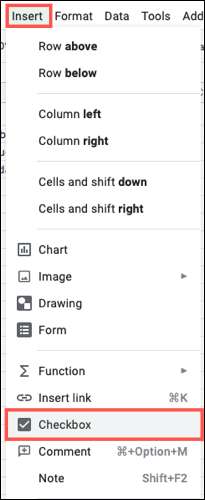
Y ahí vas; ¡Su casilla de verificación está en la celda que seleccionó LISTO para ser revisado!
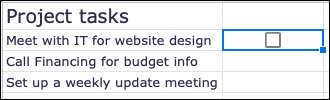
Si desea agregar más casillas de verificación en celdas adyacentes, puede usar la manija de llenado y arrastrar sus casillas de verificación a través de las celdas restantes.

Para eliminar una casilla de verificación que ya no necesita, simplemente seleccione la celda y presione Eliminar en su teclado.
Añadir valores personalizados a una casilla de verificación [dieciséis]
Como se mencionó, puede asignar valores a su casilla de verificación para que esté marcado y sin marcar. Haga clic con el botón derecho en la celda que contiene la casilla de verificación y seleccione "Validación de datos".

Cuando aparezca la ventana, elija "Casilla de verificación" en el cuadro desplegable Criterios.
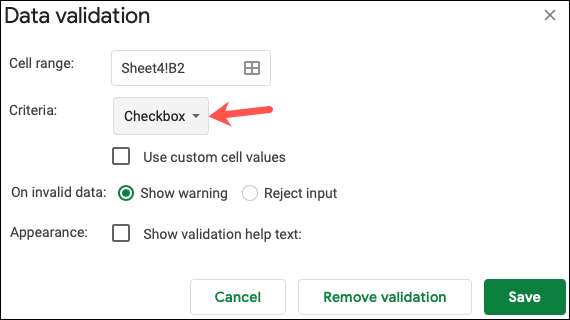
A continuación, marque la casilla para "Usar valores de celda personalizada". Luego ingrese los valores para verificados y sin marcar. Clic en Guardar."
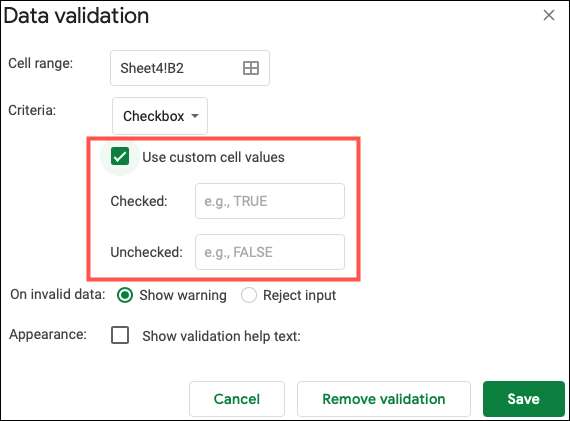
Ahora, si desea utilizar los valores para otra cosa en su hoja, como el formato condicional Mencionado anteriormente, tendrá valores para trabajar con su caja revisada y sin marcar.
Propina: Si desea agregar casillas de verificación a celdas adyacentes utilizando los mismos valores personalizados, agregue los valores a la primera casilla de verificación, luego use la manija de llenado para arrastrar la casilla de verificación a través de las celdas restantes.
Retire los valores personalizados de una casilla de verificación
Si decides más tarde que ya no desea los valores personalizados que asignó, eliminarlos es simple. Haga clic con el botón derecho en la celda que contiene la casilla de verificación y seleccione "Validación de datos" al igual que cuando agregó los valores.
Desmarque la casilla para usar los valores de las celdas personalizadas y haga clic en "Guardar". Esto le permite mantener su casilla de verificación, pero simplemente elimine los valores asignados.
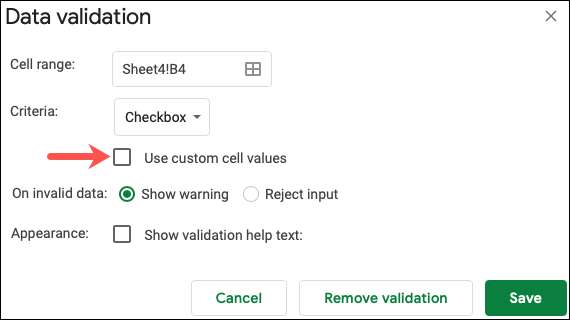
Si usa Excel además de las hojas, eche un vistazo a cómo usar las casillas de verificación a Crear una lista de verificación en Microsoft Excel .







